Tenemos en Linux una enorme cantidad de programas que podemos usar como editores de vídeos. Hoy vamos a ver cómo instalar Olive editor de vídeos para Ubuntu.
Olive editor de video no lineal
Olive se presenta como una excelente alternativa a Kdenlive. Así que si buscas algo diferente pero con las mismas capacidades Olive es lo que hay que probar.
Actualmente se encuentra en fase beta, pero su funcionamiento es muy estable.
Hay que resaltar de Olive la velocidad de su funcionamiento, y al momento de realizar el renderizado de los vídeos esto es algo que se aprecia mucho.
Cómo instalar Olive en Ubuntu
Como método 1 vamos a instalar Olive usando un repositorio mediante PPA. Para esto abre una terminal, o consola, y escribe en ella lo siguiente (ten en cuenta que las líneas que empiezan con // son comentarios, no tienes que escribirlo tú):
// Añadir el repositorio sudo add-apt-repository ppa:olive-editor/olive-editor // Actualizar el directorio de repositorios sudo apt update // Instalar el software desde el repositorio sudo apt install olive-editor
Una vez finalizada la instalación puedes iniciar desde la terminal escribiendo:
olive
Un segundo método para instalar Olive en Ubuntu es usando el Snap. En este caso tienes que escribir en la terminal:
sudo snap install --edge olive-editor
Basta que escribas: olive en la terminal para que inicie, o puedes buscar en la lista de programas instalados.
Vamos a otros métodos menos convencionales. En estos tenemos las opciones para instalar Olive mediante:
AppImage: En GitHub encontrarás las opciones disponibles en 32 y 64 bits. Ten en cuenta que un programa con AppImage no se instala sino que tienes que ejecutarlo cada vez usando una terminal y escribiendo el comando:
// La siguiente línea da los permisos para ejecutar la app chmod a+x paquete.AppImage // Iniciar el programa con este comando para 64 bits ./Olive-65d40a8-x86_64.appimage // Iniciar el programa con este comando para 32 bits ./Olive-65d40a8-i386.appimage
Flatpak: Desde Flathub te ofrecen la última versión disponible.
Estas son las formas que hay de instalar Olive editor de vídeos para Ubuntu. Si tienes alguna duda o sugerencia relacionado con este tutorial, recuerda que puedes escribirnos usando la sección de comentarios debajo.


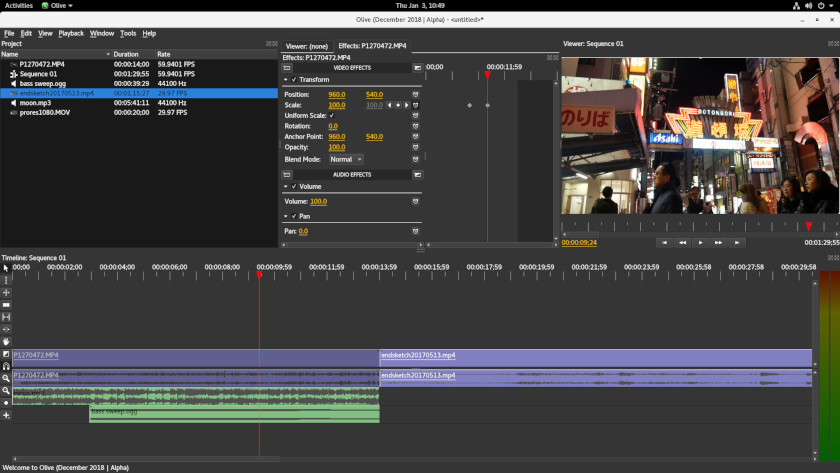
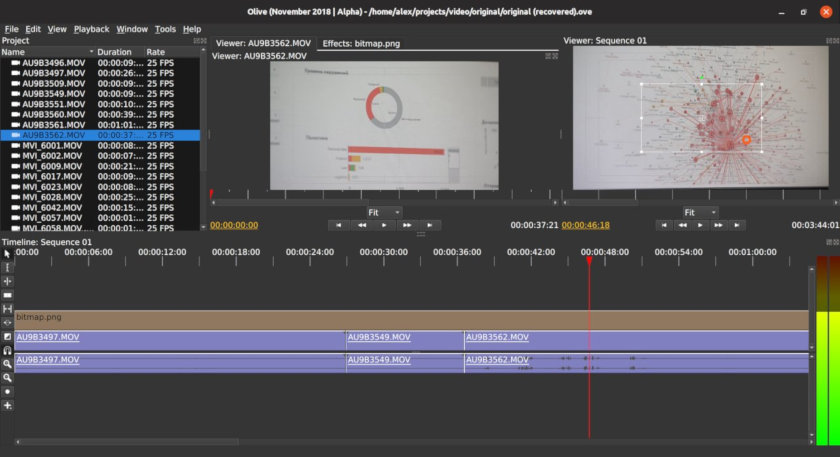




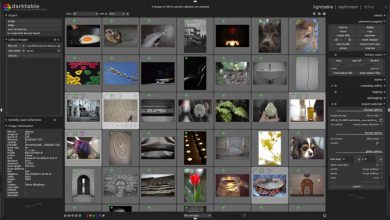
Buenas, tengo Ubuntu 18.04, he intentado ya varias veces de instalar olive, como lo indican en esta página y en otras, hasta instalé el CMake, y no he podido instalar Olive… el terminal directamente no reconoce ningún paquete olive-editor.
Qué puedo hacer?